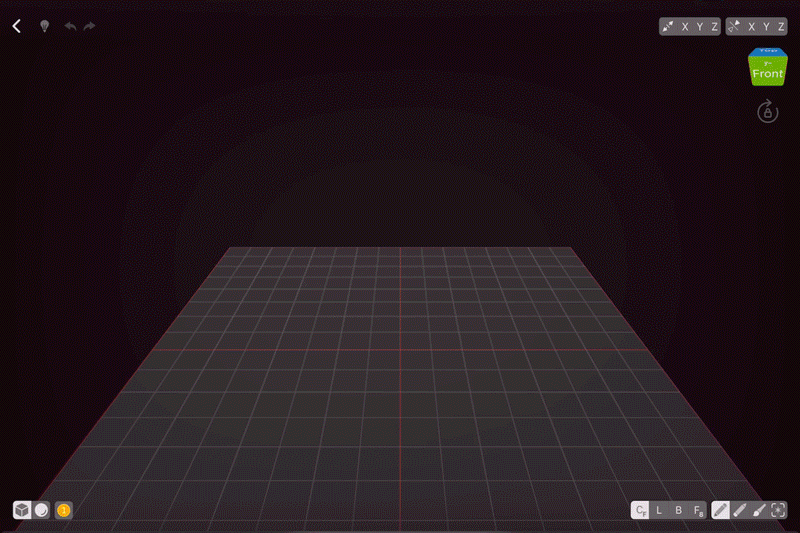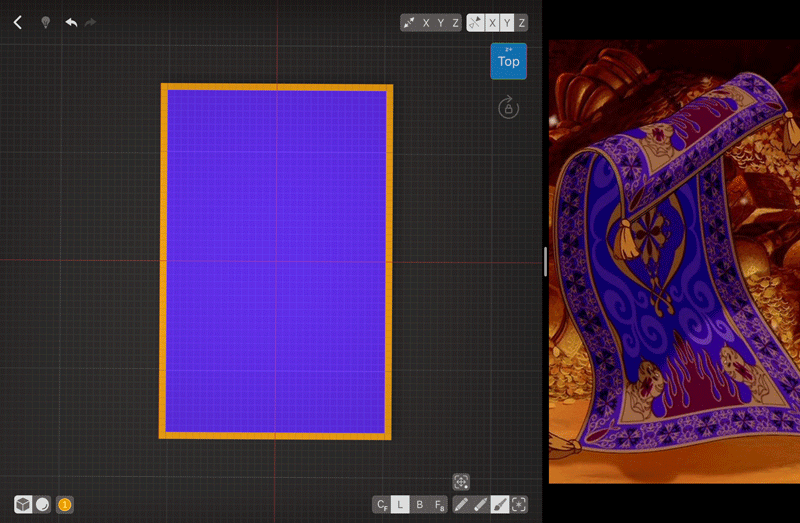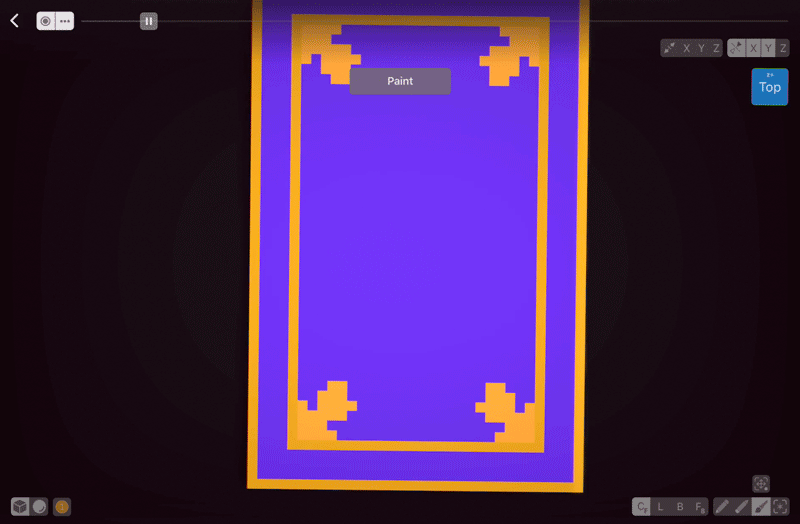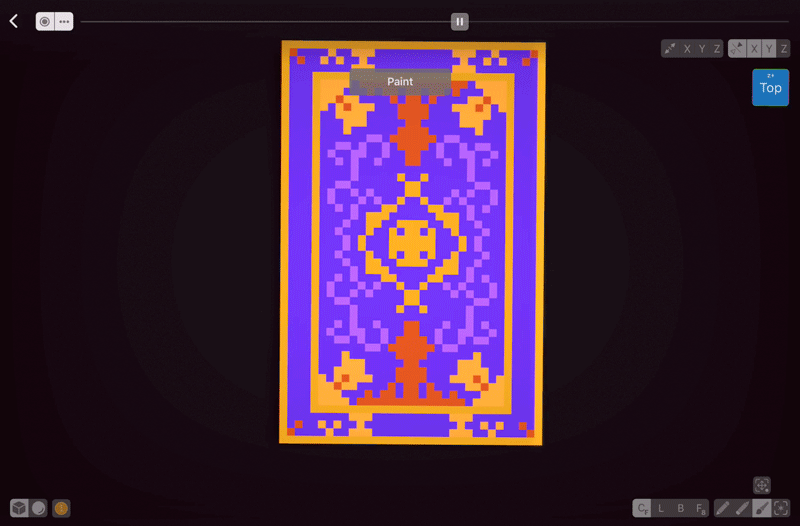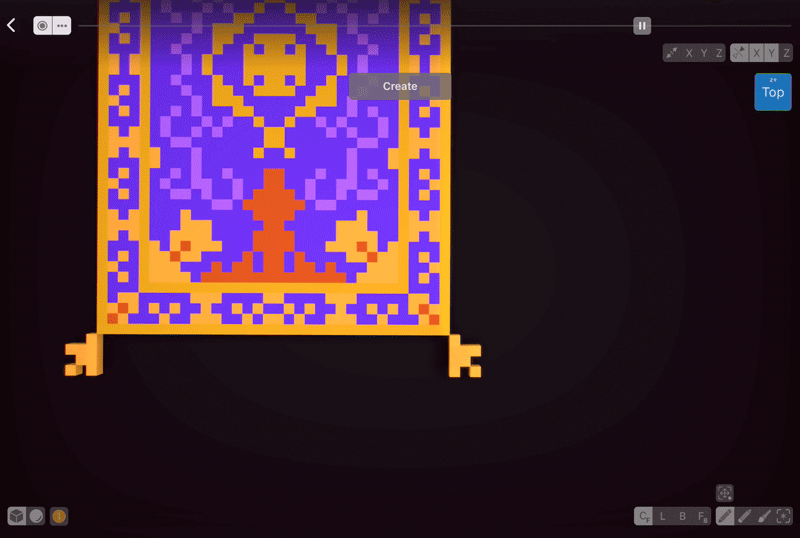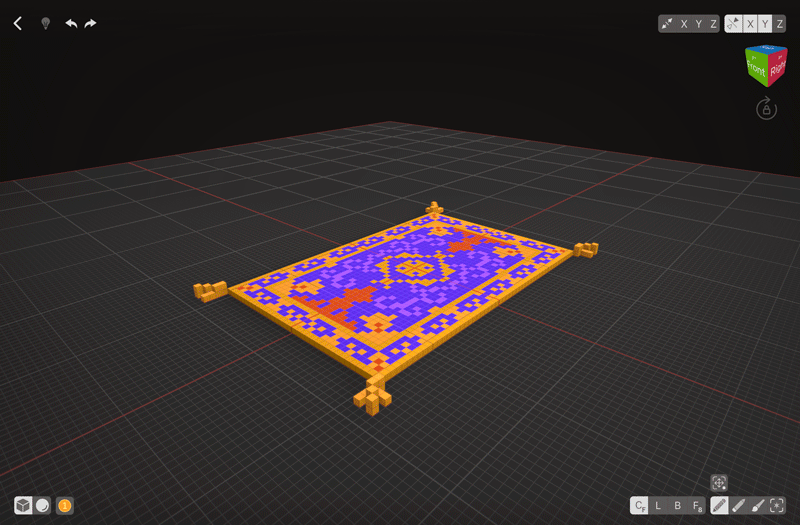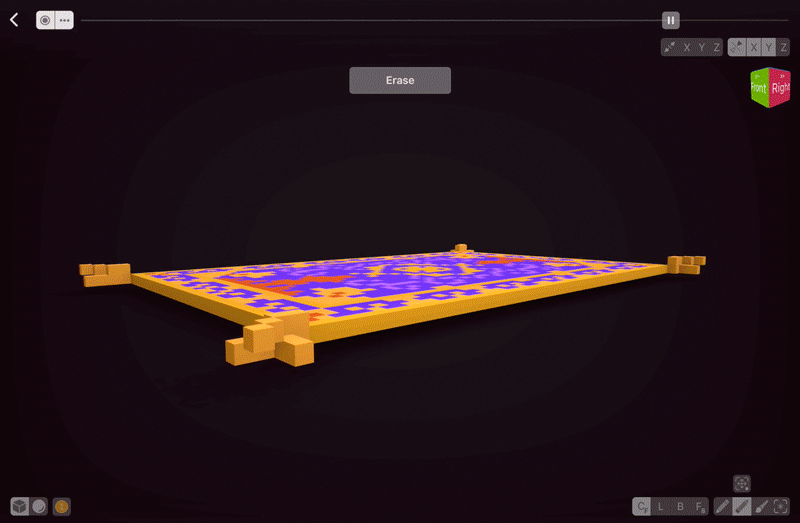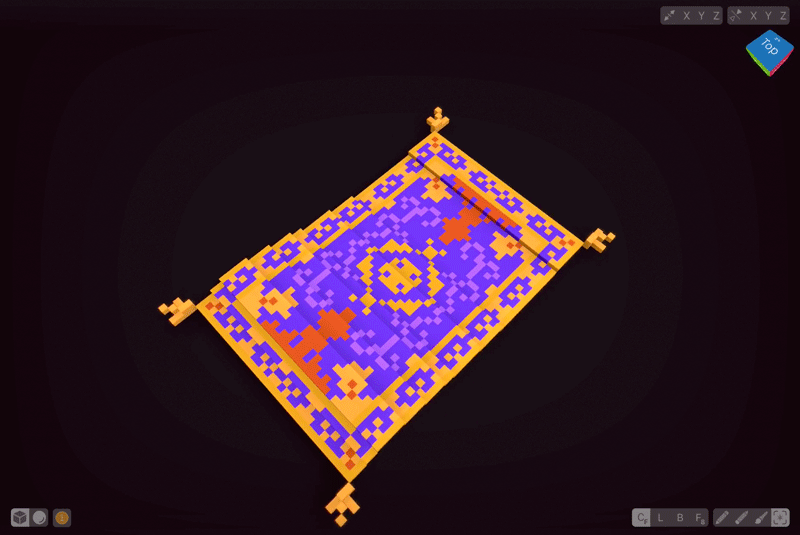Intro
El espejado es una herramienta esencial para el arte del vóxel. En la vida real, la mayoría de las cosas son simétricas hasta cierto punto, por lo que nos ahorra mucho tiempo crearlas primero con espejos, ¡y muchas de las veces ya hemos terminado! A veces, sin embargo, tendríamos que apagarlo una vez que se ha creado lo básico y añadir algunos detalles o texturas.
Vista dividida
Si estás trabajando en el iPad, como voy a hacer hoy, puedes buscar referencias o dibujar un boceto y hacer una foto, y luego usar el modo de vista dividida para abrir dos aplicaciones a la vez.
Voy a crear la Alfombra Mágica de Aladino, así que encontré una foto que se ajusta a mis necesidades. Necesito ver ¼ del diseño ya que la mayoría de las alfombras se reflejan en dos ejes.
Para entrar a Split View, lanza VoxelMax, y luego arrastra desde la parte inferior de la pantalla. Tu Dock aparecerá. Sostén el icono de la aplicación de fotos y arrástralo a la esquina derecha. Ambas aplicaciones funcionan a pleno rendimiento, por lo que puedes hacer zoom y usar múltiples referencias sin restricciones. Para cerrar la Vista dividida, arrastra la aplicación derecha hacia abajo desde la parte superior - se despegará por el lateral - y luego deslízala de la pantalla hacia la derecha.
Espejo
VoxelMax te da mucho control cuando se trata de reflejar cosas. En primer lugar, puedes habilitar cualquiera de los ejes en cualquier combinación. Las líneas rojas siempre muestran dónde están las líneas de espejo, así que no tienes que buscar el centro tú mismo.
Como las alfombras orientales se reflejan en su mayoría en dos ejes, encenderé el espejo en X e Y.
Hay varios enfoques cuando se trata de texturizar cosas al usar referencias. La primera forma es cuadricular tu referencia y luego dibujar cada parte bloque por bloque. Este enfoque funciona bien para las cosas que son difíciles de replicar de cualquier manera, porque la cuadrícula permite guardar fácilmente las proporciones de la referencia. La segunda forma es dibujar los diferentes elementos de la forma en que los ves. Este enfoque funciona mejor en la Alfombra Mágica, ya que su diseño es muy distintivo.
Por supuesto, los vóxeles son sólo píxeles en 3D, cuando se trabaja a menor escala no tendremos más remedio que omitir algunos detalles. Normalmente hago todas las texturas y luego miro mi creación una vez más para ver si el diseño se ve sano y es reconocible.
Es mejor crear primero cosas más complejas y luego seguirlas con cosas más simples, como hice aquí con el diseño del borde. En referencia a lo que estoy usando, la Alfombra tiene un color dorado para todos los elementos dorados, pero estoy usando dos para hacer que los bordes sobresalgan y separar visualmente el cuerpo y los bordes.
Mientras que la alfombra en sí es bastante plana, las borlas no lo son, así que es mejor darles algo de volumen.
Imitando la moción...
Aunque mi alfombra ya se ve bien, no parece estar viva. El movimiento puede ser imitado moviendo trozos de su cuerpo para crear la ilusión de vuelo.
La selección es una herramienta increíble en VoxelMax que tiene muchas opciones. En primer lugar, el tamaño del pincel afecta al tamaño de la selección, así que voy a elegir un pincel más grande, y luego voy a seleccionar la primera parte que voy a mover. En VoxelMax, puedes mover o clonar rápidamente las cosas seleccionadas tocando el icono de arriba de la herramienta de selección.
Voy a mover mi selección 1 voxel hacia arriba, y luego en lugar de crear una nueva selección, voy a cambiar mi modo de herramienta de selección a Expandir en lugar de Nuevo. De esa manera, puedo añadir más vóxeles cada vez que muevo cosas.
Mi movimiento ascendente inicial de vóxeles no fue suficiente, así que cambié mi modo de selección de Agregar a Restar y moví algunos vóxeles más. Dependiendo de su creación, a veces es mejor utilizar trozos desiguales para crear movimiento (por ejemplo, en el agua o en las telas), y a veces es mejor utilizar incluso unos (objetos duros). Para mejorar el efecto de movimiento, moví un poco de la alfombra del fondo también.
Escena final
Estoy bastante satisfecho con los detalles y el aspecto de mi alfombra, así que voy a exportarla a través de la Vista del Presentador: mantén el cubo de perspectiva y elige el icono inferior para entrar en él. Tu creación comenzará a girar, y podrás ajustar el ángulo de visión a tu gusto. Puedes mantener la rotación y la captura de pantalla o usar la captura de pantalla y luego compartir un video.